HP SlateBook 10-h030ru x2 PC User Manual
Browse online or download User Manual for Unknown HP SlateBook 10-h030ru x2 PC. HP SlateBook 10-h040ef x2 PC Руководство пользователя [ru]
- Page / 25
- Table of contents
- BOOKMARKS
- Руководство пользователя 1
- Содержание 3
- 1 Основные сведения 5
- Быстрые настройки 6
- Ввод жестами 7
- Увеличение экрана 7
- 3 Работа с главным экраном 8
- 4 Использование приложений и 10
- Использование календаря 11
- Google Ассистент 11
- Использование часов 11
- Загрузка приложений 11
- Удаление приложений 12
- 5 Использование камер 13
- Просмотр фотографий или видео 14
- 6 Подключение к сети 15
- 7 Использование настроек 16
- 8 Обеспечение безопасности 18
- 9 Резервное копирование и 20
- 10 Использование памяти 23
- SD или USB-накопителей 24
- 11 Дополнительные ресурсы HP 25
Summary of Contents
Руководство пользователя
4 Использование приложений ивиджетовПРИМЕЧАНИЕ. Приложения Google, такие как Gmail, Google Ассистент и другие, могутбыть недоступны в некоторых регион
Использование календаря●Чтобы открыть календарь, выберите Календарь на начальном экране или экране "Всеприложения".● Чтобы добавить Календар
Удаление приложений1. Нажмите на значок Все приложения, а затем на значок Настройки.2. В категории УСТРОЙСТВО выберите Память, а затем нажмите Приложе
5 Использование камерФотографируйте с помощью задней камеры и создавайте автопортреты или снимки экрана спомощью передней камеры.Фотосъемка с помощью
Просмотр фотографий или видео●Для просмотра фотографий в галерее нажмите на значок Все приложения, а затем –Галерея.● Чтобы удалить фотографию, коснит
6 Подключение к сетиВ данном разделе описано, как подключиться к сети.Подключение к беспроводной сетиПросматривайте интернет-страницы, читайте электро
7 Использование настроекНастройки позволяют подключаться к сетям, устанавливать параметры системы и получатьсведения о компьютере.▲Для доступа к настр
●ЛИЧНЫЕ ДАННЫЕ – просмотр местоположений, установка параметров безопасности,языка, клавиатуры и настроек резервного копирования.◦Службы определения ме
8 Обеспечение безопасностикомпьютераВыберите способ блокировки, чтобы предотвратить доступ других лиц к данным на вашемкомпьютере. В целях обеспечения
4. В разделе ЛИЧНЫЕ ДАННЫЕ выберите Безопасность, а затем в пункте Шифрованиенажмите Зашифровать планшетный ПК.ПРИМЕЧАНИЕ. Внимательно ознакомьтесь с
© Hewlett-Packard Development Company,L.P., 2013Bluetooth является товарным знакомсоответствующего владельца ииспользуется компанией Hewlett-Packardпо
9 Резервное копирование ивосстановление данныхРезервное копирование и восстановление данных можно выполнить при помощи следующихспособов.Обновление пр
Восстановление заводских данныхПРЕДУПРЕЖДЕНИЕ. В результате выполнения этой процедуры все данные, которые выдобавили на свой компьютер, будут удалены.
Обновление системы на основе файлов1. Выключите компьютер и подсоедините адаптер переменного тока.2. Загрузите соответствующий Softpaq с http://www.hp
10 Использование памятиДоступ к памяти планшетного ПК с помощью кабеляUSB (только в некоторых моделях)Для доступа к встроенной памяти с помощью кабеля
Размонтирование/отсоединение внешних карт памятиSD или USB-накопителейПРИМЕЧАНИЕ. Всегда размонтируйте внешние устройства хранения данных, прежде чемо
11 Дополнительные ресурсы HPПодробные сведения о продукте, инструкции и т. д. см. в данном руководстве.Ресурс СодержаниеГлобальная служба технической
Содержание1 Основные сведения ...
Шифрование компьютера ... 149 Резервное
1 Основные сведенияЧтобы начать работу с компьютером, выполните следующие действия.ПРИМЕЧАНИЕ. Основные инструкции по эксплуатации содержатся в Инстру
2 Использование функций AndroidНиже приведен список основных функций Android.Экранная клавиатура и голосовой поискПРИМЕЧАНИЕ. Чтобы отобразилась экран
Ввод жестамиВместо ввода каждой отдельной буквы можно писать целое слово, не отнимая пальца отэкрана. Вам не нужно заботиться о расстановке пробелов –
3 Работа с главным экраномС главного экрана можно получить доступ к различным данным и электронной почте, начатьработу в Интернете, просмотреть видео
Значок Описание(3)Главный экран. Переход на главный экран.●Чтобы просмотреть левый или правый главный экран, пролистните экранвлево или вправо.●Нажмит
More documents for Unknown HP SlateBook 10-h030ru x2 PC
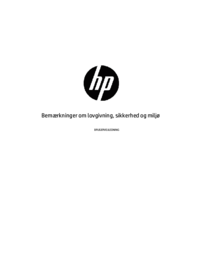


















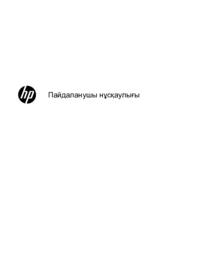













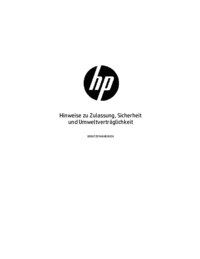









 (89 pages)
(89 pages) (96 pages)
(96 pages) (63 pages)
(63 pages) (86 pages)
(86 pages) (59 pages)
(59 pages) (94 pages)
(94 pages) (48 pages)
(48 pages) (115 pages)
(115 pages) (41 pages)
(41 pages) (68 pages)
(68 pages)







Comments to this Manuals